Kā labot Jums nav atļaujas saglabāt šajā vietā operētājsistēmā Windows

Kad Windows parāda kļūdu “Jums nav atļaujas saglabāt šajā vietā”, tas neļaus jums saglabāt failus vajadzīgajās mapēs.
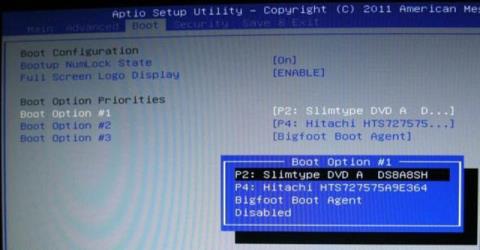
Lielākajai daļai datoru lietotāju BIOS parasti nerūp. Tomēr, kad rodas problēma, jums ir jāpielāgo iestatījums un nezināt, ko darīt. Jums būs jautājums, kas ir BIOS? Vai tiešām par to ir jāzina?
Datora lietošana, apejot BIOS, ir kā televizora pirkšana, nepiekļūstot opciju izvēlnei vai jauna maršrutētāja instalēšana, neapmeklējot iestatījumu lapu. Lielāko daļu laika 99% gadījumu jums tas nav vajadzīgs, bet, kad tas ir jāizmanto, dažas pamatzināšanas par BIOS jums ļoti palīdzēs. Par laimi, BIOS nav sarežģīta, patiesībā tā ir diezgan vienkārša.
BIOS, kas ir saīsinājums no pamata ievades/izvades sistēmas, ir programmatūra, kas vispirms tiek palaista, startējot datoru. Tas tiek glabāts īpašā mātesplates daļā, kas nozīmē, ka tas darbojas, pirms tiek atklāti citi aparatūras komponenti, tostarp cietais disks.
BIOS nodrošina, ka visi pievienotie aparatūras komponenti darbojas, un tai ir iespēja palaist diagnostikas testus, lai palīdzētu novērst aparatūras problēmas. Ja problēmu nav, tiks sākta operētājsistēmas ielāde.
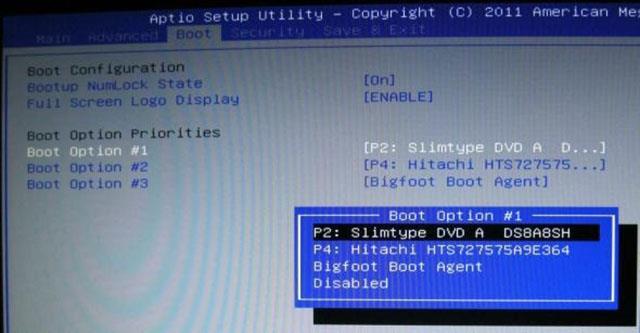
Lielākajai daļai BIOS ir konfigurēta sāknēšanas secība, kas startē datoru. Šī secība nosaka to ierīču secību, kuras BIOS pārbaudīs, meklējot operētājsistēmu. Mainot secību, varat sāknēt no ierīcēm, kas nav parastais cietais disks, piemēram, no USB sāknēšanas.
Vienkāršs, bet nedaudz neērts veids, kā piekļūt BIOS, ir restartēt datoru. Pēc tam nospiediet savai sistēmai atbilstošo BIOS karsto taustiņu. Šis karstais taustiņš ir norādīts mātesplates rokasgrāmatā.
Ja nevarat to atrast, varat izmantot parastos BIOS piekļuves taustiņus, piemēram, F1, F2, F10 un DEL. Tomēr tas tiešām ir atkarīgs no datora ražotāja un modeļa, tāpēc ir jāveic daži izmēģinājumi un kļūdas, lai atrastu pareizo karsto taustiņu, lai piekļūtu datora BIOS.
UEFI, saīsinājums no Unified Extensible Firmware Interface, ir jaunāka programmaparatūra, kas mantota no BIOS un darbojas kā saskarne starp aparatūras komponentiem un operētājsistēmu. Lai gan tiek uzskatīts, ka tas ir aizstājējs, lielākā daļa UEFI konfigurāciju, kas nodrošina Legacy, atbalsta BIOS.
Visievērojamākā atšķirība starp UEFI un BIOS ir grafiskais displejs. Lai gan operācijas, kas tiek veiktas modernajā BIOS, joprojām balstās uz ASCII teksta displeju, UEFI izmanto uzlabotas grafikas, kas ir pievilcīgākas un ērtākas.

Ne tikai tas, ka ar UEFI varat izmantot arī tastatūru un peli. Citas funkcijas ietver uzlabotus diagnostikas un remonta rīkus, detalizētu sāknēšanas pasūtījuma konfigurāciju, ātrāku sāknēšanas laiku un uzlabotu sāknēšanas drošību. Drošas sāknēšanas līdzeklis neļauj sistēmai palaist ļaunprātīgu kodu, ja UEFI ir inficēts.
Īsāk sakot, jūs varat domāt par UEFI kā jaunu un uzlabotu BIOS versiju. Sākot ar operētājsistēmu Windows 8, datoros, kuros bija operētājsistēma Windows, BIOS vietā bija instalēts UEFI.
Ir vairāki veidi, kā atrast BIOS versiju, taču vienkāršākais ir atvērt logu Palaist (izmantojiet Windows taustiņu + R taustiņu kombināciju ) un ievadiet msinfo32 . Tiks atvērts sistēmas informācijas rīks.
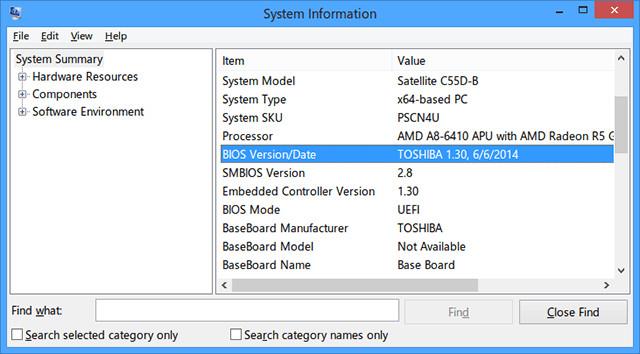
Sadaļā Sistēmas kopsavilkums ritiniet uz leju un atrodiet BIOS versija/datums . Par SMBIOS versiju jūs arī uzzināsit, vai jūsu dators darbojas BIOS vai UEFI režīmā. Atjauninot BIOS, ir ļoti svarīgi zināt BIOS versiju.
Reizēm ražotāji izlaidīs BIOS programmaparatūras atjauninājumus, kas var novērst kļūdas, uzlabot veiktspēju vai pat pievienot jaunas funkcijas. Salīdziniet savu versiju ar ražotāja jaunāko versiju (kuru varat atrast viņa vietnē) un, ja nepieciešams, veiciet BIOS jaunināšanu.
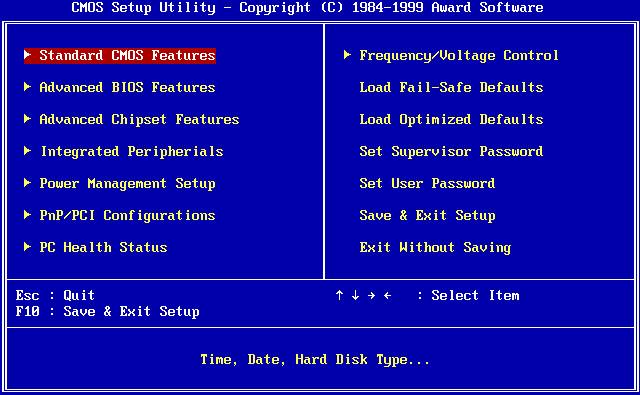
Piezīme. Ikreiz, kad atjaunināt (vai "flash") BIOS, noteikti ievērojiet ražotāja norādījumus bez jebkādām novirzēm. Jo, ja ir kādas kļūdas, jūsu sistēma pārtrauks darboties.
Ja jums ir lielas bažas par drošību, jums vajadzētu apsvērt BIOS aizsardzību ar paroli. Tas neļauj nevienam mainīt BIOS iestatījumus bez jūsu atļaujas. Varat arī iestatīt paroli cietajā diskā, izmantojot BIOS.

Piezīme. Nav iespējams viegli atgūt, atiestatīt vai dzēst paroli, tāpēc turpiniet ar aparatūras paroles iestatīšanu tikai tad, ja esat pilnīgi pārliecināts, ka tas ir tas, ko vēlaties.
Lielākajai daļai mūsdienu BIOS ir viena vai vairākas jaudas pārvaldības funkcijas, kas parasti tiek veiktas, izmantojot CPU mērogošanu. Katrs ražotājs bieži izmanto dažādus terminus, piemēram, "CPU frekvences mērogošana" vai "pieprasījuma mērogošana".
Neatkarīgi no tā, kā to sauc, šī funkcija maina CPU ātrumu, pamatojoties uz to, cik daudz apstrādes jāveic. Piemēram, ja spēlējat spēli, CPU darbosies 100%. Pauzējot, CPU pakāpeniski samazināsies. Tas ir labs veids, kā ietaupīt enerģiju, īpaši klēpjdatoriem.
Tomēr, ja plānojat pārspīlēt savu centrālo procesoru, varat izlaist šo funkciju, jo tas var radīt nevēlamus rezultātus.
Ja notiek sliktākais, varat atjaunot BIOS noklusējuma iestatījumus. Atkarībā no datora ražotāja lietotās terminoloģijas tas tiks saukts par "Atiestatīt uz noklusējuma iestatījumiem" vai " Atiestatīt uz rūpnīcas iestatījumiem" vai kaut kas līdzīgs.
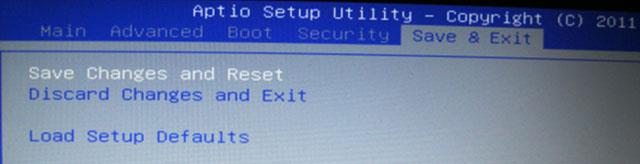
BIOS ir rīks, kad jūs zināt, ko tas spēj darīt un kā to izmantot, jūs varēsit maksimāli palielināt datora veiktspēju un daudz ko citu.
Kad Windows parāda kļūdu “Jums nav atļaujas saglabāt šajā vietā”, tas neļaus jums saglabāt failus vajadzīgajās mapēs.
Syslog Server ir svarīga IT administratora arsenāla sastāvdaļa, it īpaši, ja runa ir par notikumu žurnālu pārvaldību centralizētā vietā.
Kļūda 524: iestājās taimauts ir Cloudflare specifisks HTTP statusa kods, kas norāda, ka savienojums ar serveri tika slēgts taimauta dēļ.
Kļūdas kods 0x80070570 ir izplatīts kļūdas ziņojums datoros, klēpjdatoros un planšetdatoros, kuros darbojas operētājsistēma Windows 10. Tomēr tas tiek parādīts arī datoros, kuros darbojas operētājsistēma Windows 8.1, Windows 8, Windows 7 vai vecāka versija.
Nāves zilā ekrāna kļūda BSOD PAGE_FAULT_IN_NONPAGED_AREA vai STOP 0x00000050 ir kļūda, kas bieži rodas pēc aparatūras ierīces draivera instalēšanas vai pēc jaunas programmatūras instalēšanas vai atjaunināšanas, un dažos gadījumos kļūdas cēlonis ir bojāts NTFS nodalījums.
Video plānotāja iekšējā kļūda ir arī nāvējoša zilā ekrāna kļūda. Šī kļūda bieži rodas operētājsistēmās Windows 10 un Windows 8.1. Šajā rakstā ir parādīti daži veidi, kā novērst šo kļūdu.
Lai paātrinātu Windows 10 sāknēšanu un samazinātu sāknēšanas laiku, tālāk ir norādītas darbības, kas jāveic, lai noņemtu Epic no Windows startēšanas un neļautu Epic Launcher palaist operētājsistēmā Windows 10.
Failus nevajadzētu saglabāt darbvirsmā. Ir labāki veidi, kā saglabāt datora failus un uzturēt kārtīgu darbvirsmu. Nākamajā rakstā tiks parādītas efektīvākas vietas, kur saglabāt failus operētājsistēmā Windows 10.
Lai kāds būtu iemesls, dažreiz jums būs jāpielāgo ekrāna spilgtums, lai tas atbilstu dažādiem apgaismojuma apstākļiem un mērķiem. Ja jums ir nepieciešams novērot attēla detaļas vai skatīties filmu, jums jāpalielina spilgtums. Un otrādi, iespējams, vēlēsities arī samazināt spilgtumu, lai aizsargātu klēpjdatora akumulatoru.
Vai jūsu dators nejauši pamostas un tiek parādīts logs ar uzrakstu “Pārbauda atjauninājumus”? Parasti tas ir saistīts ar programmu MoUSOCoreWorker.exe — Microsoft uzdevumu, kas palīdz koordinēt Windows atjauninājumu instalēšanu.








